电脑软件删除工具那个最好用
电脑软件卸载工具那个最好用
使用pc过程中难免会装上一些只用的上几次的软件,或者“被”装上一些不想要的软件,在不需要使用的时候,我们通常会选择卸载,那么如何才能更加彻底的卸载软件呢?选用什么方式卸载呢?
说明
常用的卸载方式有:软件自带卸载程序卸载、windows自带程序下载、管家卫士卸载、其他软件卸载。
自带软件卸载和windows程序管理卸载是一个东西,小编这里就不说了,肯定会有很多残留。这里主要说下使用第三方软件卸载。
这里小编就针对同一款软件,使用多种卸载工具进行卸载,查看效果。
测试以下比较知名的软件:
IObit Uninstaller 360软件管家 UninstallTool Total Uninstall
测试方法
先安装一款软件,以福昕PDF阅读器为例,我们先用UninstallTool监视安装,监视所有的系统更改。
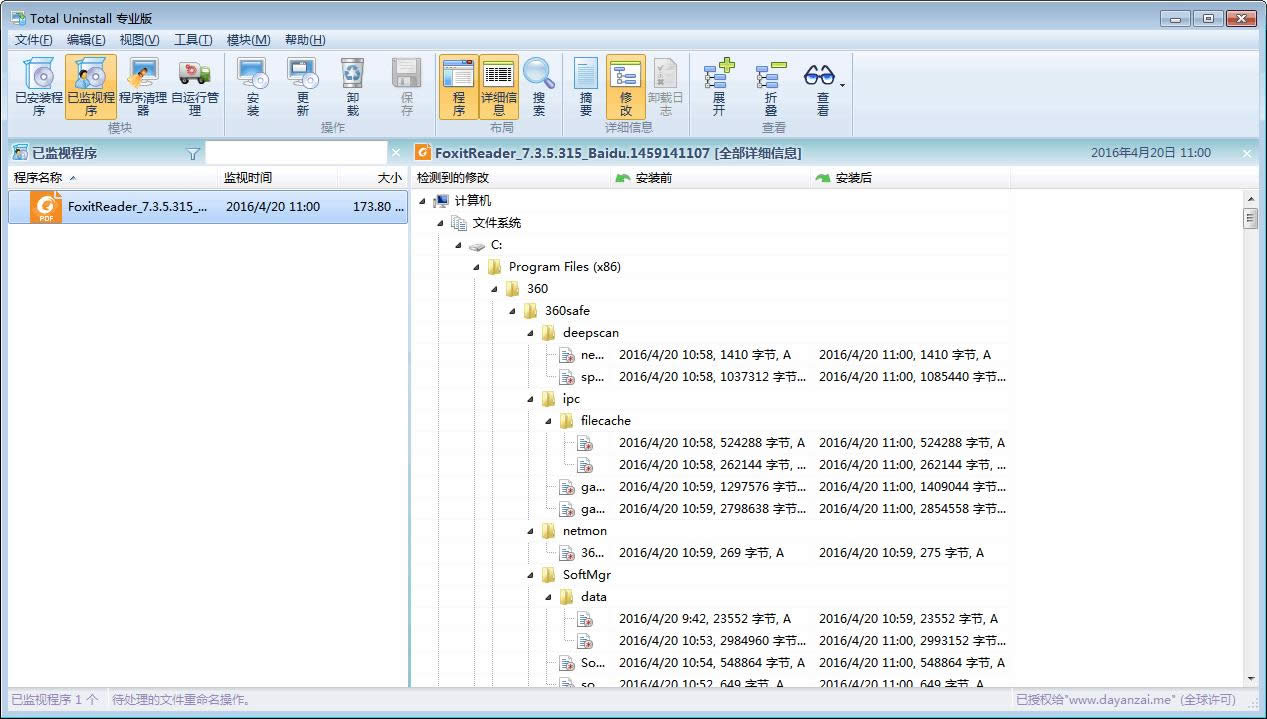
完成之后,我们开始卸载,卸载完成之后再次使用该软件进行监视卸载,看看能不能清理出残留来确定软件卸载程度。
1.360软件管家卸载:
软件使用很简单,瞬间卸载完成!
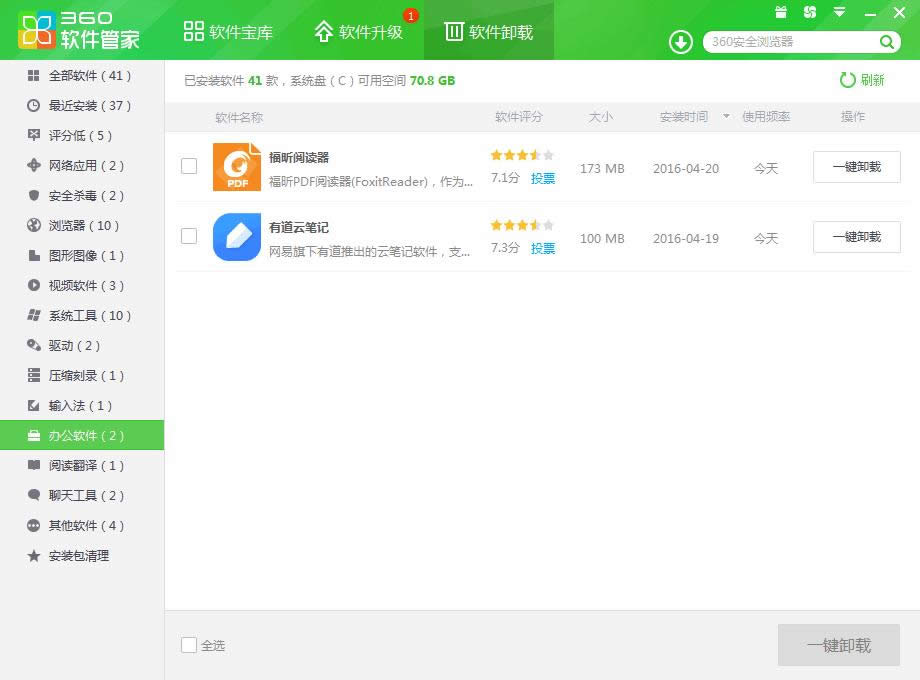

完成之后,开始清理。360的卸载结果如下:275成功操作!
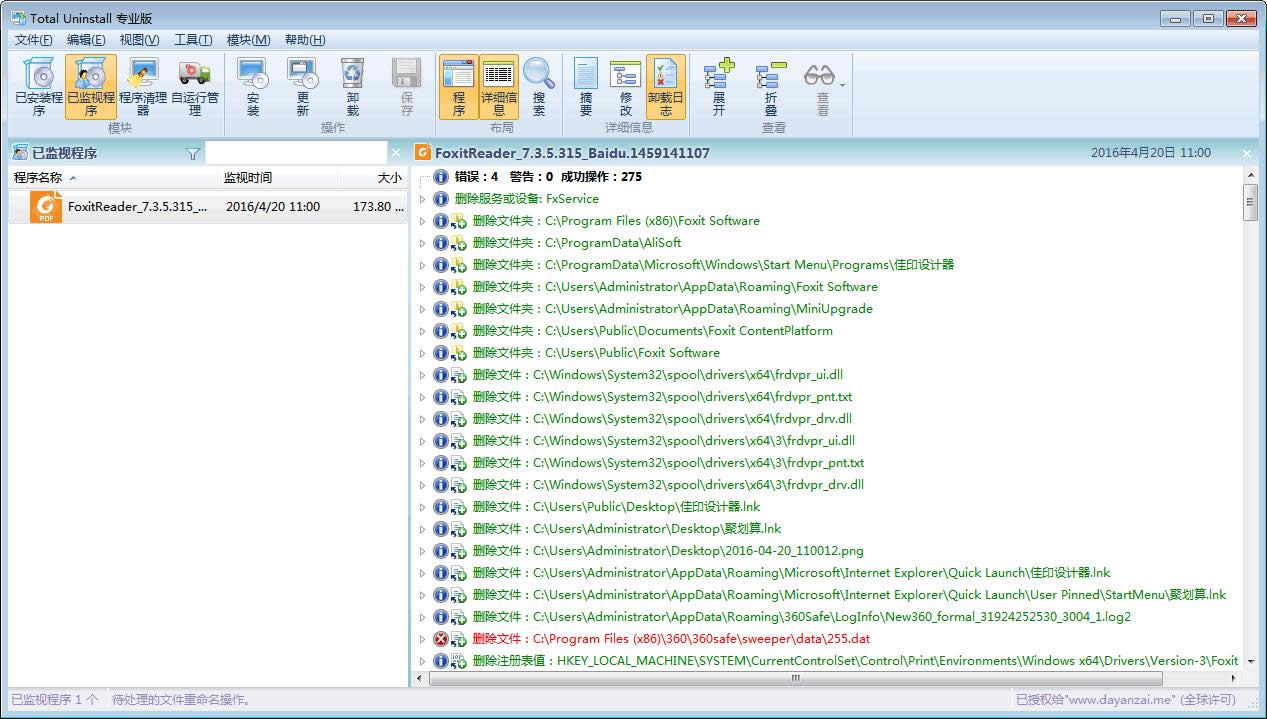
可以看到使用360卸载之后,仍然有很多残留,使用完美卸载,删除了很多文件和文件夹以及注册表,这说明使用360卸载会有很多残留。
2.使用国外知名软件IObit Uninstaller卸载,操作步骤一样,先监视安装,然后再卸载。
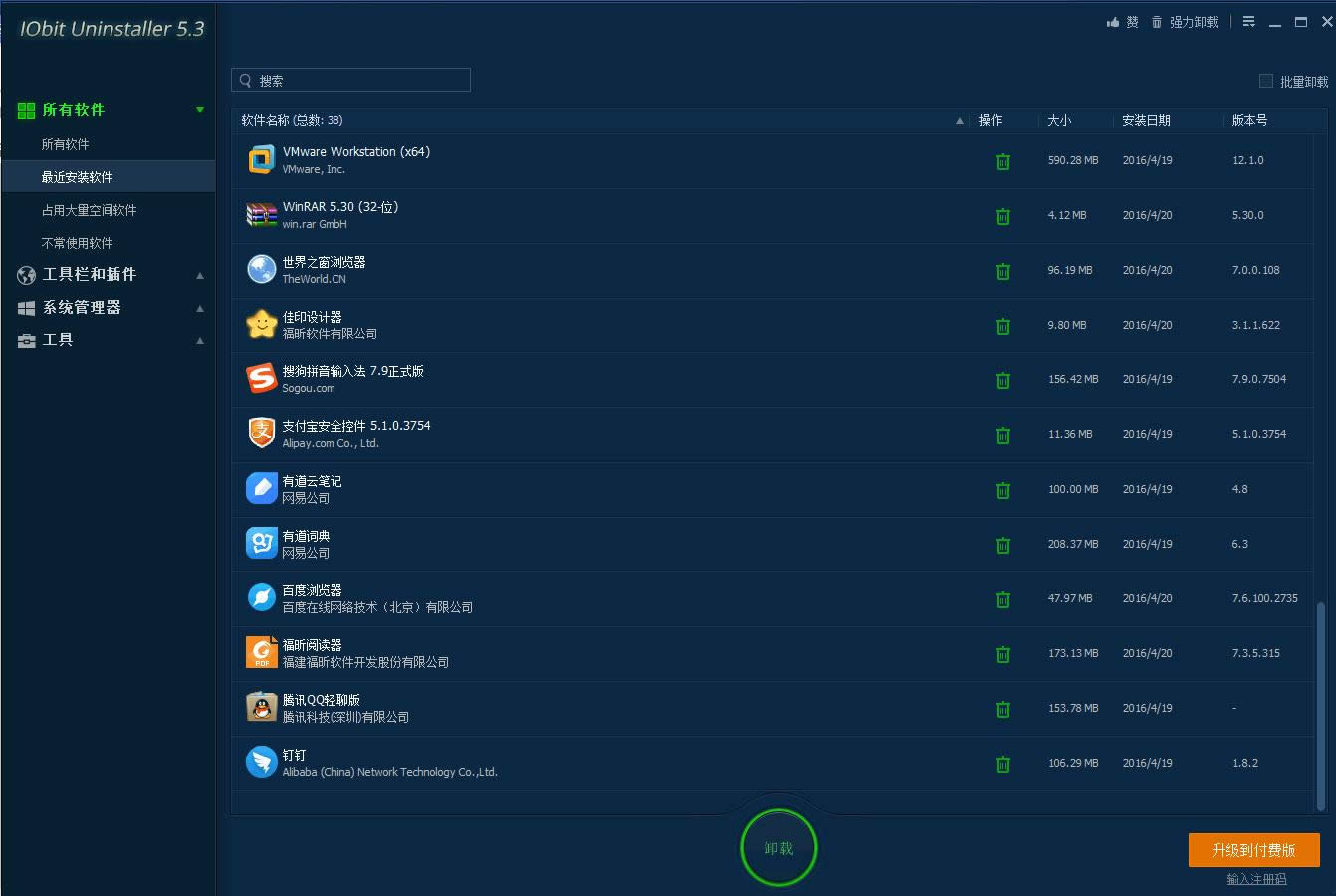
卸载程序先调用软件自身带的卸载程序卸载,需要几十秒的时间。
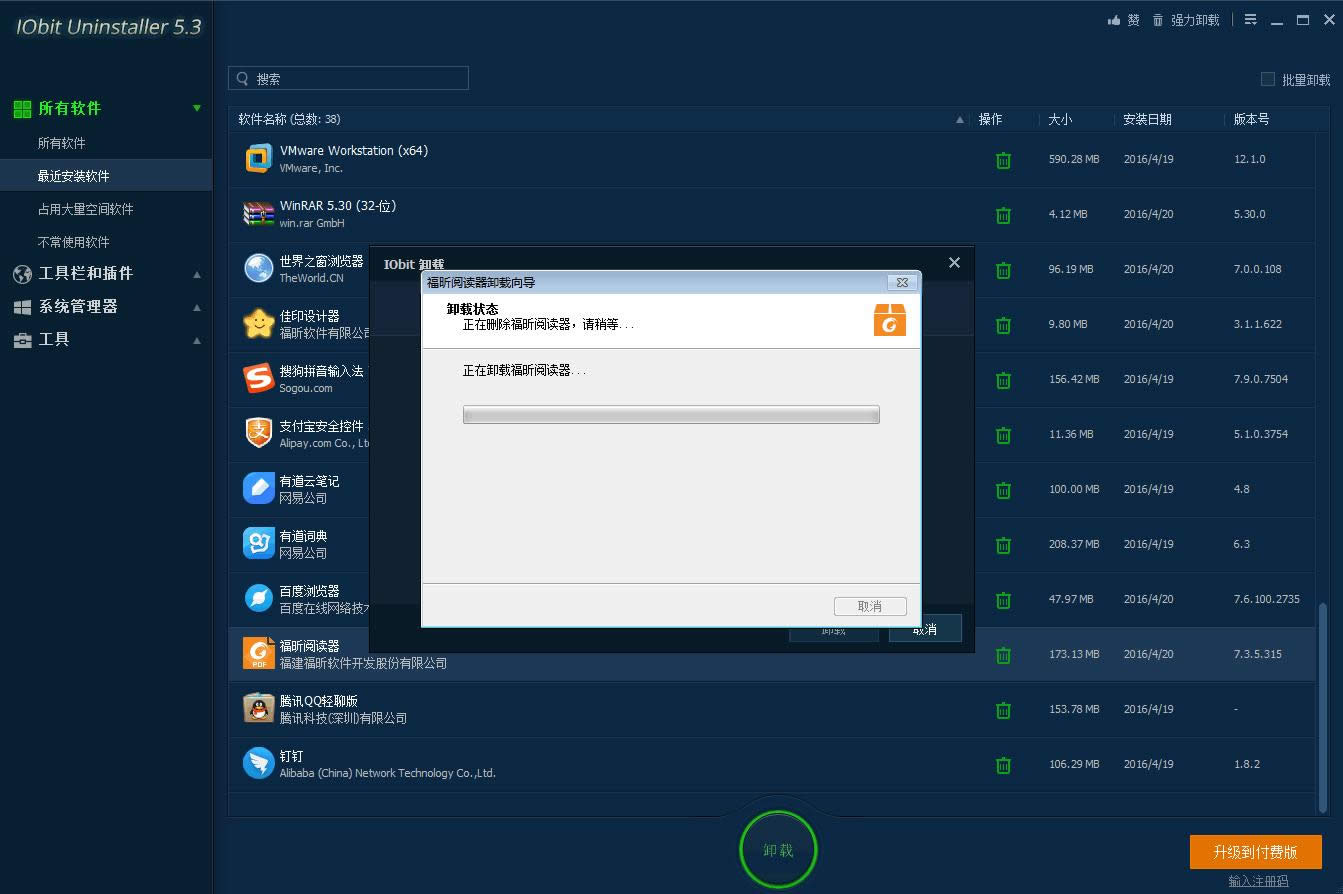
完成之后扫描,时间有点长!
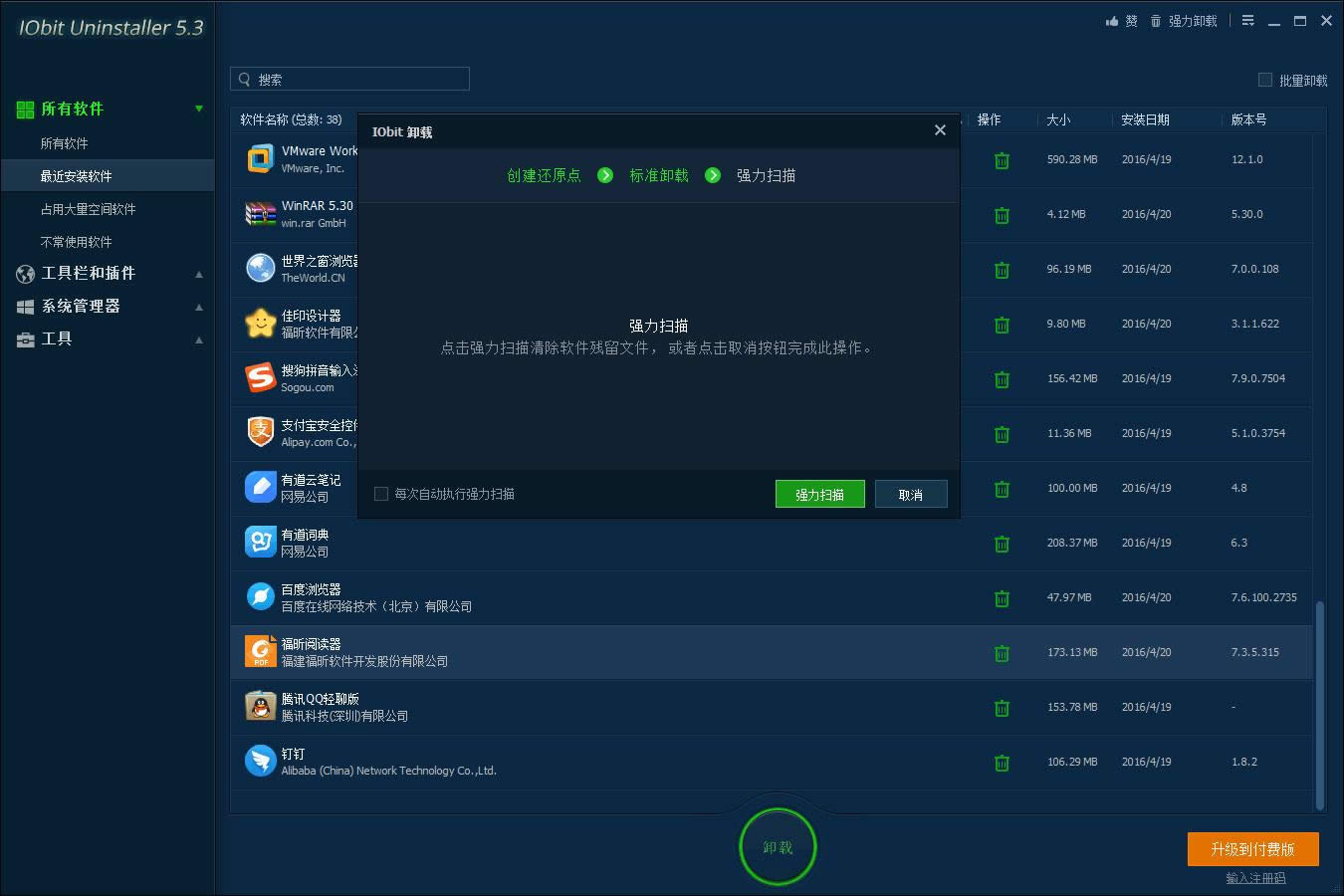
之后进行强力扫描卸载,扫描出了几个注册表残留,删除鞈,整个卸载过程接近一分钟!!!
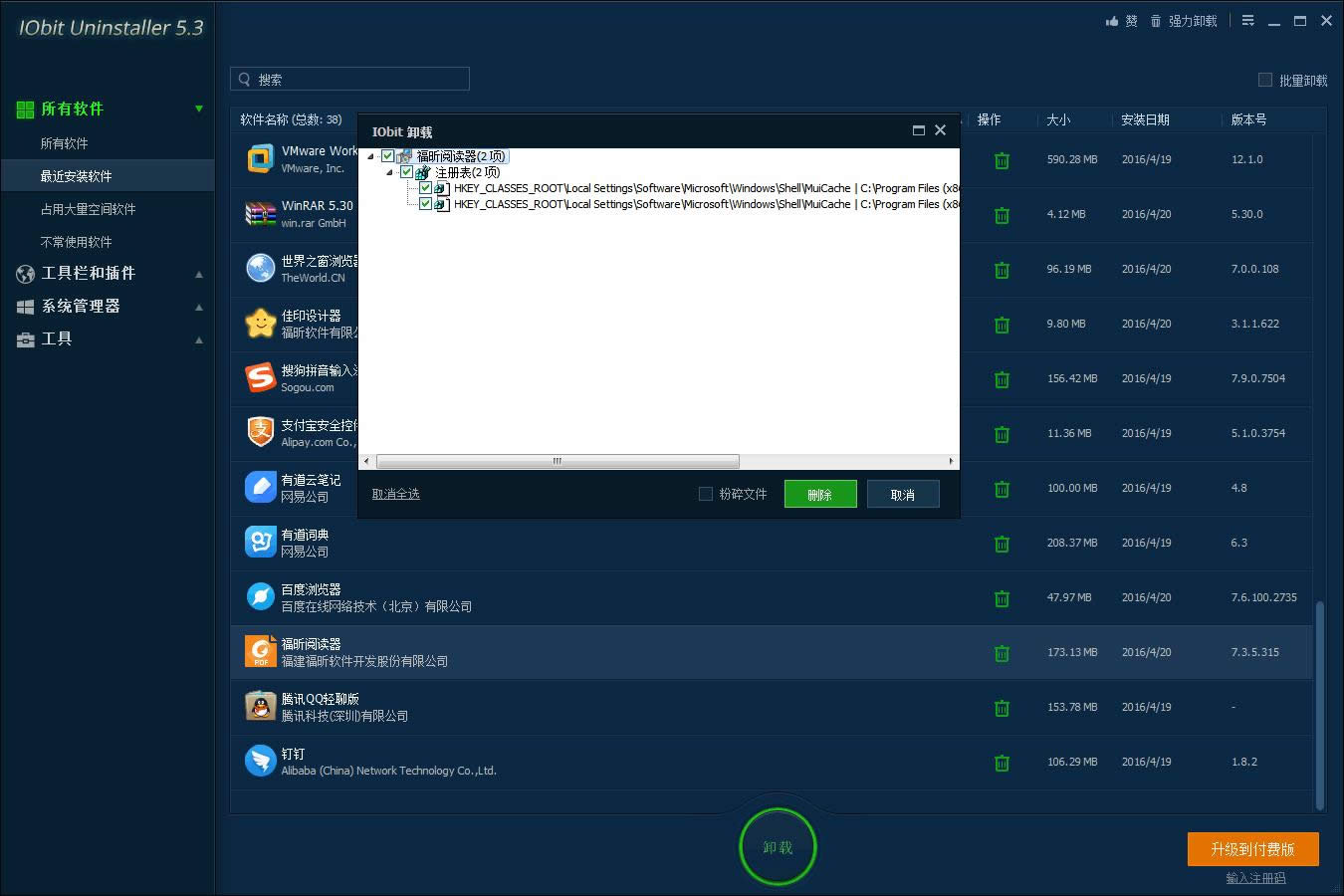
开始清理残留,查看结果:成功操作530,但是大部分是注册表残留删除
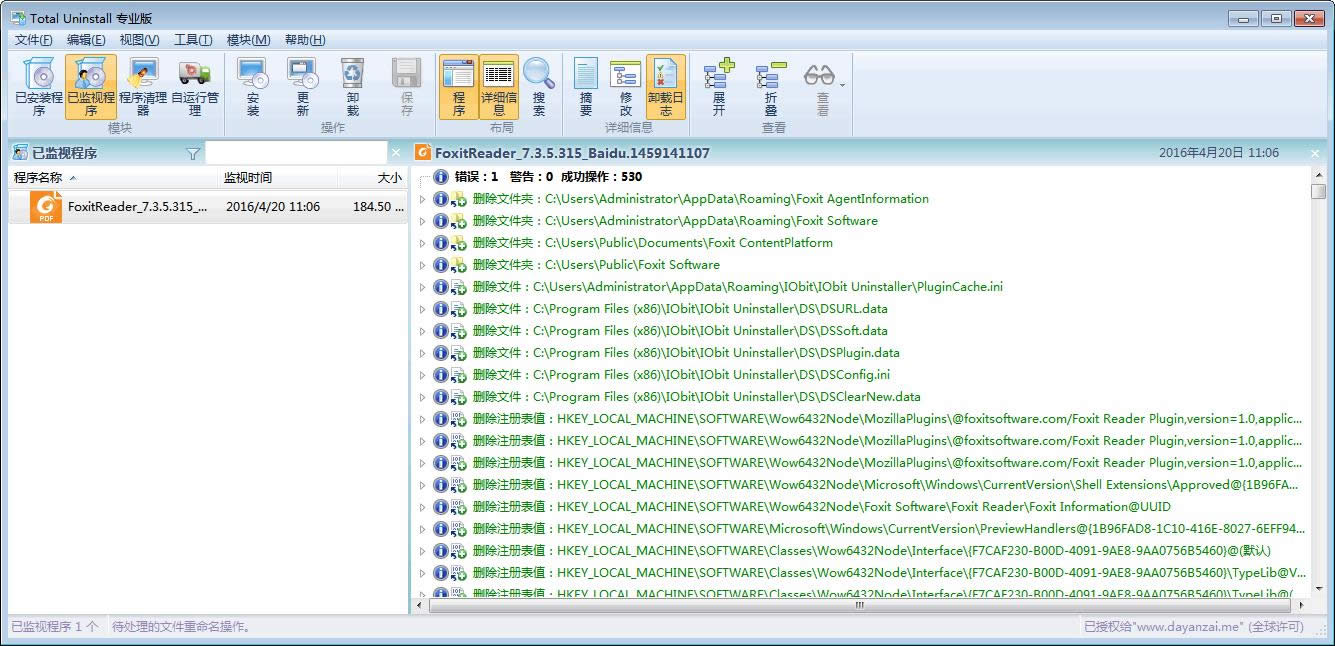
3.使用UninstallTool卸载。同样先监视安装,然后卸载。
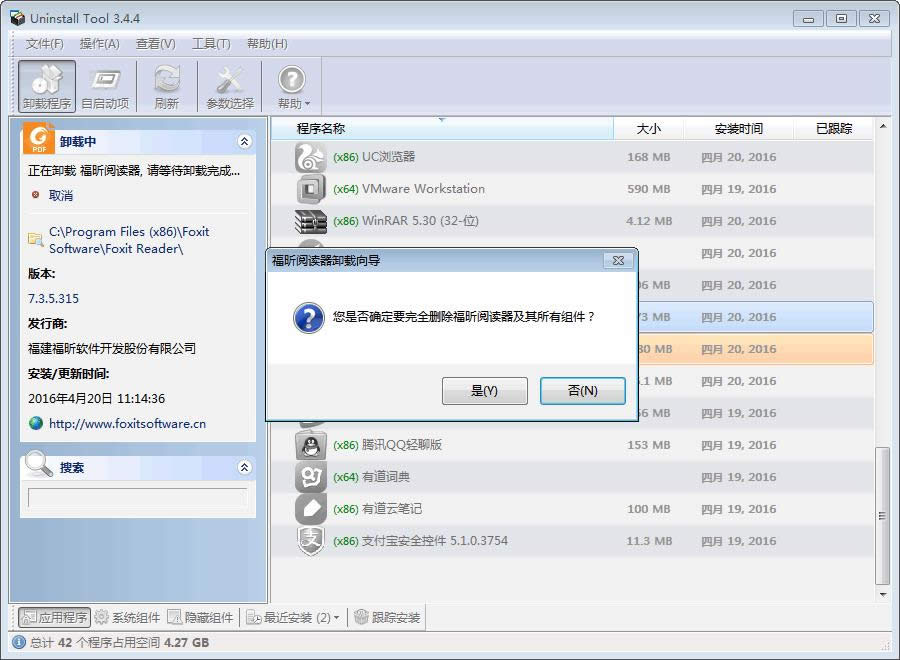
同样是调用的自身的程序先卸载,卸载完成之后会进行残留扫描,但是速度比IObit Uninstaller快了不少。
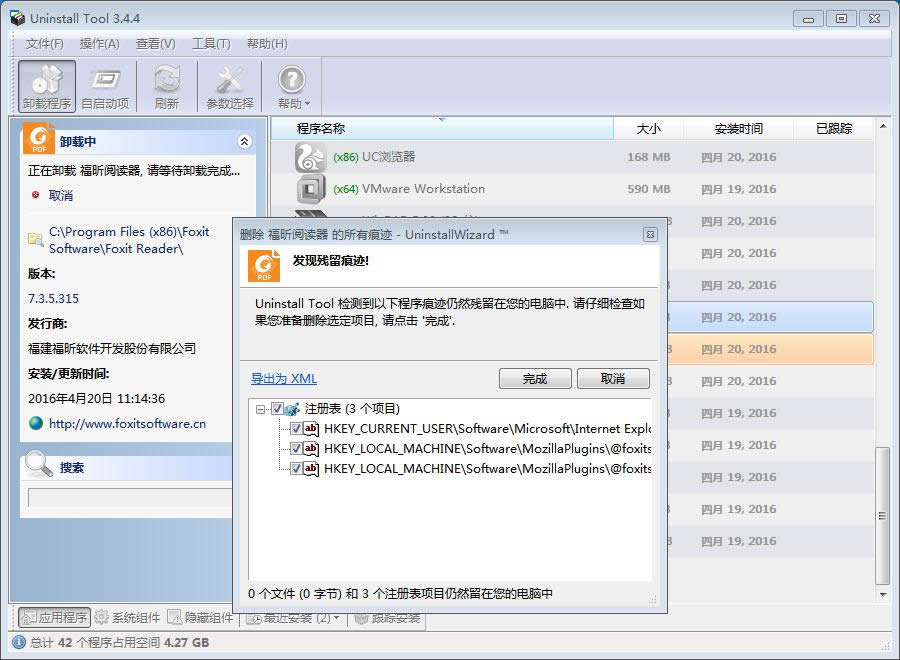
删除残留之后,开始清理:成功操作218,目前来说是最好的,也大都集中在注册表上,少部分文件夹。
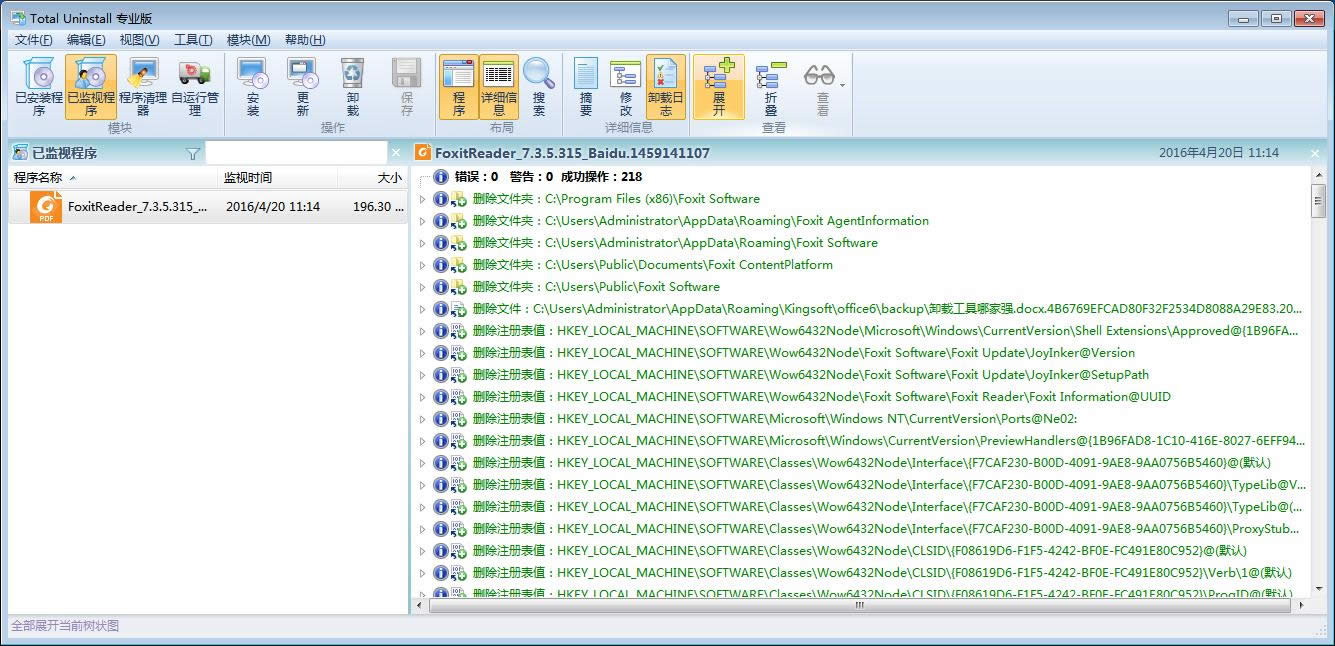
4.使用Total Uninstall进行卸载,同样下先监视,然后用软件带的卸载程序进行卸载
软件刚开始会有一个几十秒的分析过程:
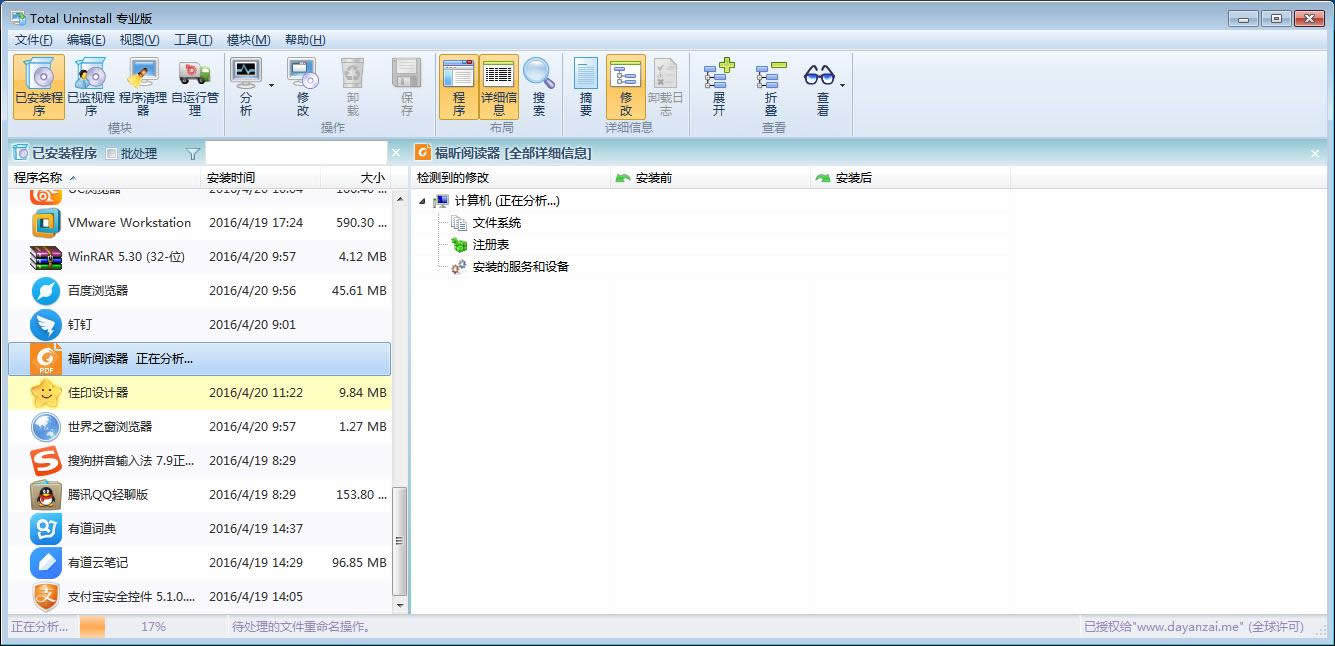
完成之后开始卸载,软件会先备份程序,防止删错!同样调用程序自带的卸载工具先卸载!
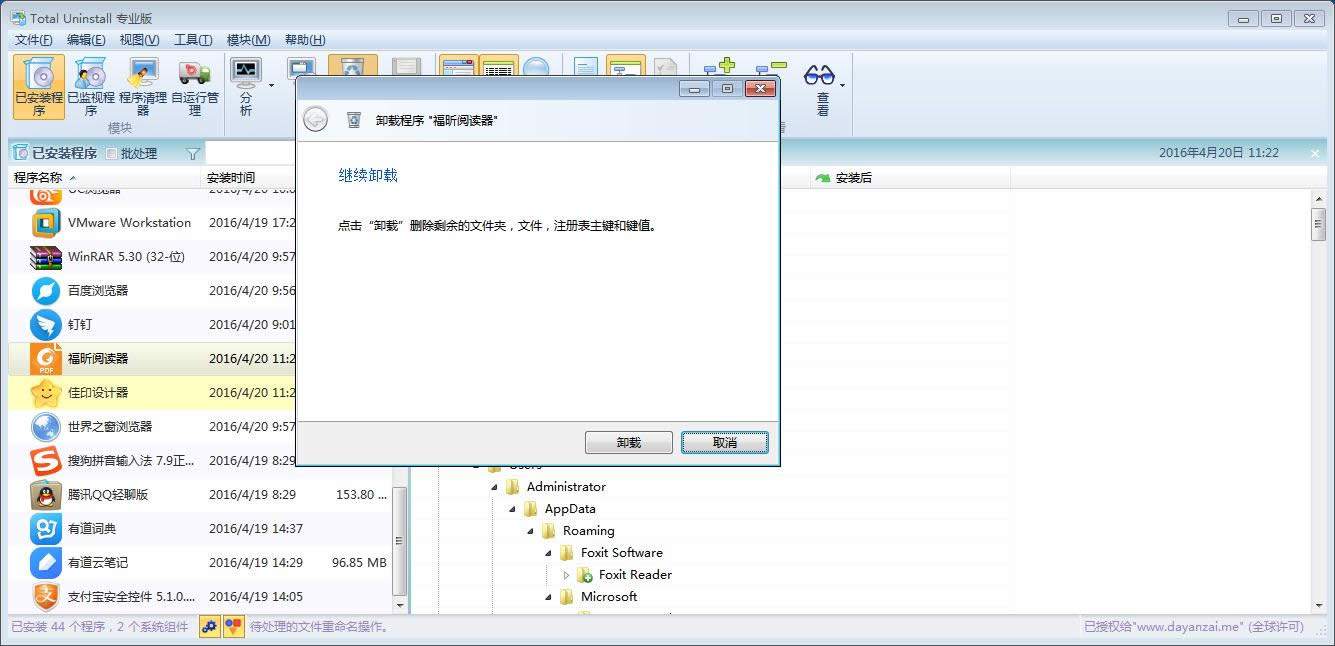
完成之后,点击卸载开始扫描,自动删除残留选项,右边可以很清晰的看到做的删除操作:
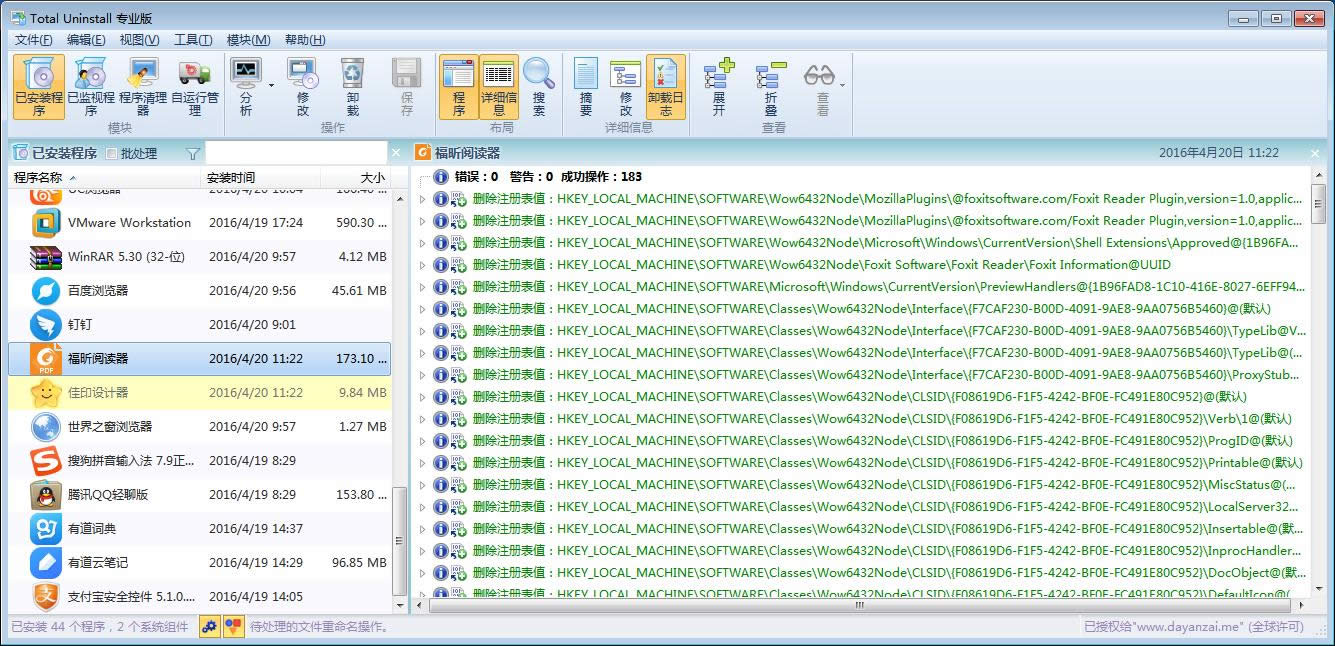
最后进行删除清理,看看有多少残留:成功操作44,少量文件和少量注册表!
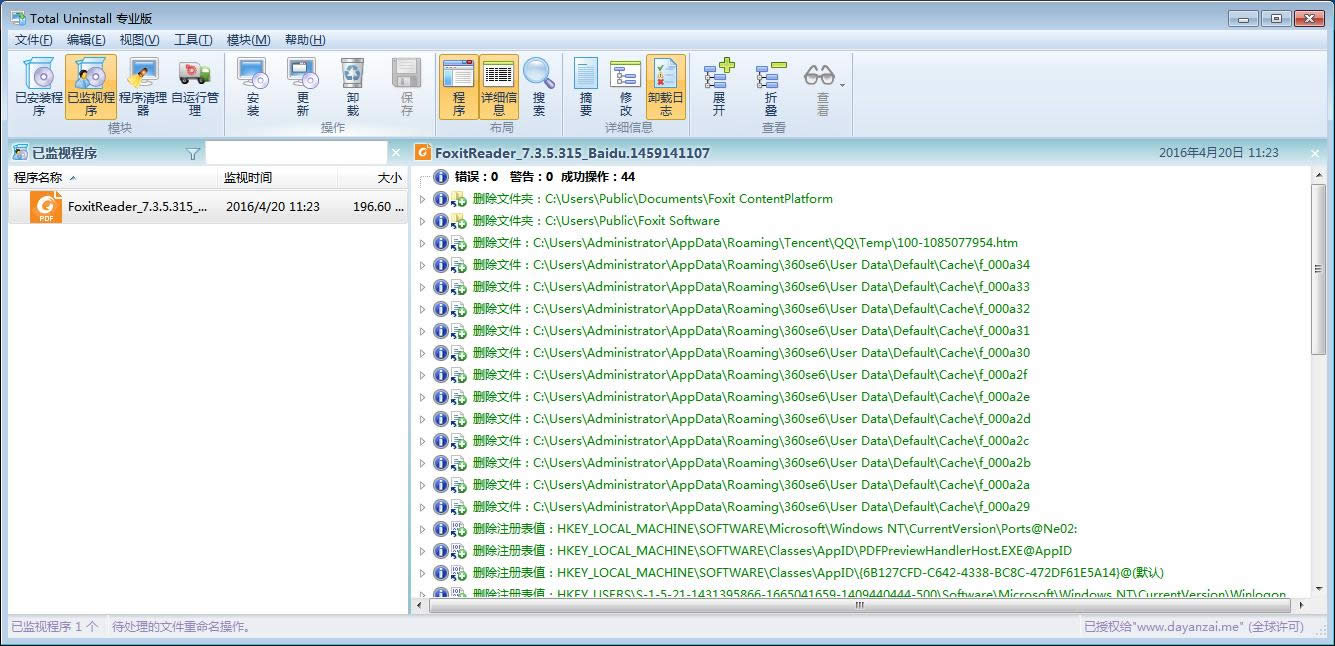
以上就是这几款工具的测试结果,更多工具就不做测试了。
……